Налаштування роутера d link 2500u самостійно
Коробка, в якій поставляється роутер, виконана в помаранчевих кольорах, на передньому плані зображено роутер і його основні характеристики.

Окремо великим значком згадується підтримка технологій ADSL 2/2 +. З боку коробки перерахована комплектація поставки і мінімальні системні вимоги до комп'ютера, що підключається до мережі Інтернет. На задній стороні коробки присутня схема підключення роутера з комп'ютером, розписані інтерфейси пристрої.
Усередині коробки виявився досить значний набір:

Зовнішній вигляд роутера D-Link 2500u
Корпус роутера виготовлений з чорного пластику з сірої вставкою на передній панелі, усередині якої розташовано інформаційні індикаторні світлодіоди.
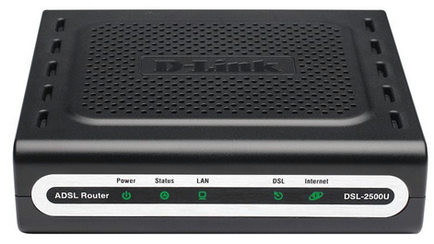
Зовнішній вигляд і передня панель роутера
Зверху кришки є логотип фірми вентиляційні отвори для охолодження пристрою.
Індикаторні світлодіоди інформують користувача про поточний стан і стан підключення роутера: наявності харчування, що проходить трафік, підключення до LAN порту, підключення до провайдера і підключення до мережі Інтернет.
На задній панелі розташовані всі порти і роз'єми для підключення:

Задня панель роутера
Кнопка скидання служить для повернення налаштувань роутера на заводські попередні установки. Для скидання необхідно натиснути чимось гострим утоплену кнопку і тримати близько 10 секунд, поки все світяться індикатори на передній панелі водночас не згаснуть і не займуться знову. До порту LAN можна підключити як комп'ютер для створення локальної мережі, так і інший wifi роутер характеристики якого дозволяють створювати масштабовану локальну мережу (більш ніж один комп'ютер).
Схема підключення роутера D-Link 2500u
Роутер підключається до мережі провайдера через DSL порт (сірого кольору), але не безпосередньо, а через що йде в комплекті спліттер.
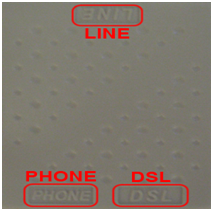
Схема підключення роутера
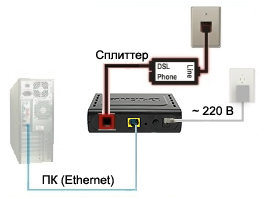
Схема підключення роутера
Нижня частина роутера
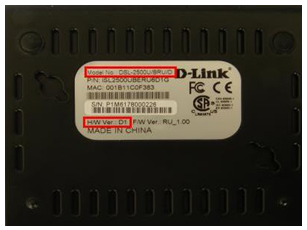
Далі розглянемо, як налаштувати роутер dsl 2500u.
Підготовка комп'ютера до налаштувань роутера D-Link 2500u
Переконайтеся, що роутер підключений до комп'ютера і включений. Налаштування проводиться з будь-якого веб браузера, встановленого на комп'ютері. Насамперед необхідно переконатися, що комп'ютер правильно налаштований. Для цього переходимо у вкладку «Мережеві підключення» панелі управління, і натискаємо правою кнопкою миші по мережевому з'єднанню. У меню тиснемо «Властивості».

Далі переходимо у вкладку «Загальні», і щілинах компонент «Протокол Інтернету (TCP / IP)». Тиснемо кнопку «Властивості»:
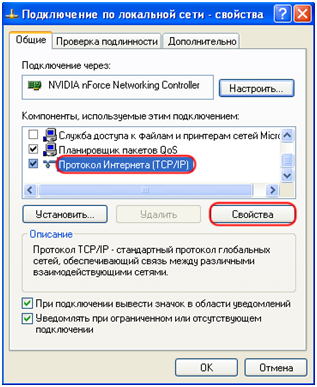
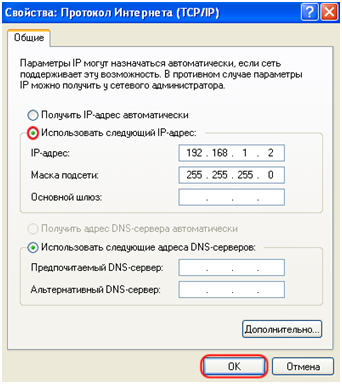
Далі проводиться настройка роутера dsl 2500u.
Роутер зажадає ввести ім'я користувача і пароль для входу в меню налаштувань (ці дані можна дізнатися з розділу інструкції роутер опис):
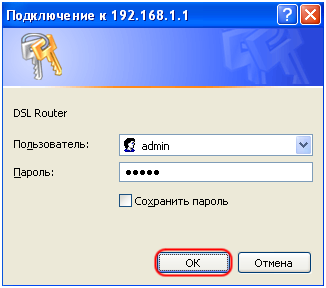
Введення імені користувача та пароля
У рядок «Користувач» вводимо «admin», в рядок «Пароль» - теж «admin». Тиснемо «ОК».
Налаштування роутера D-Link 2500u
У цій статті розглянемо тільки основні настройки.
Якщо ім'я користувача та пароль не змінювалися, то відкриється початкова меню налаштувань роутера. Залежно від версії прошивки зовнішній вигляд меню налаштувань може відрізнятися, але структура і принцип настройки не змінюється.
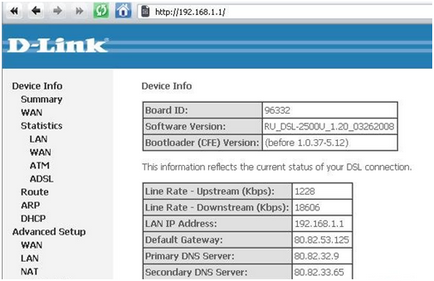
Початкове меню налаштувань роутера
Налаштування проброса портів на роутері
Для прикладу налаштуємо кидок портів для гри в контр страйк. Для цього переходимо з меню «Advanced Setup», далі в підменю «Virtual Servers».
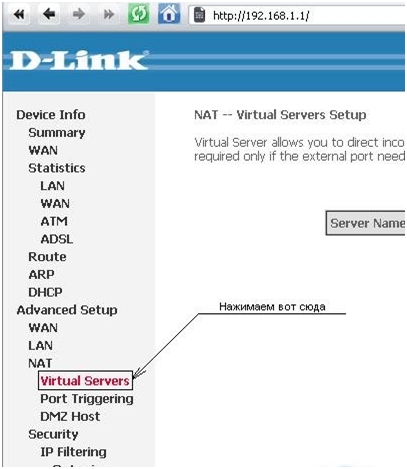
Кидок портів на роутері
Вибираємо пункт «Custom Server», і в рядку пишемо мітку - Couter Strike Source Server.
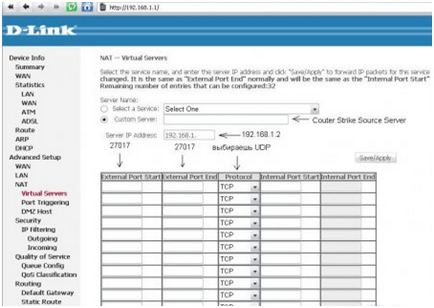
Налаштування портів роутера
Налаштування роутера в режим «моста»
Для настройки роутера в режим «Bridge» переходимо у вкладку «Quick Setup»
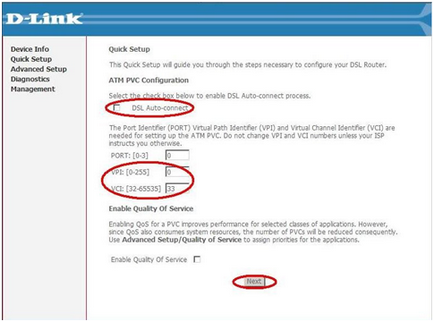
Знімаємо галочку з «DSL Auto-connet», в поле «VPI» вводимо «0», в поле «VCI» вводимо «33». Далі тиснемо кнопку «Next». Відкриється вікно вибору режимів роутера:
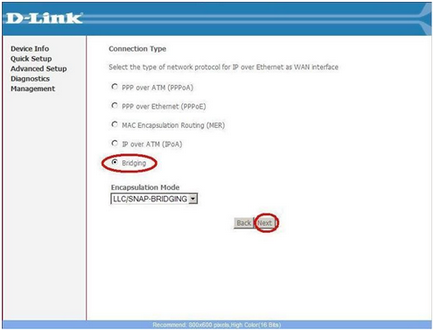
Вибір режиму роботи роутера
В даному вікні вибираємо пункт «Bridge» (міст), тиснемо кнопку «Next». У наступних вікнах залишаємо значення за замовчуванням:
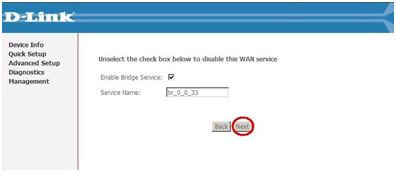
Налаштування режиму «міст»
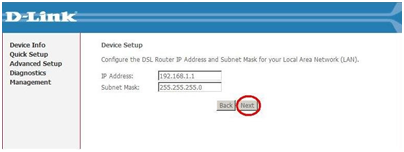
Налаштування режиму «міст»
У кожному з вікон натискаємо кнопку «Next». Далі відкриється фінальне вікно налаштувань:
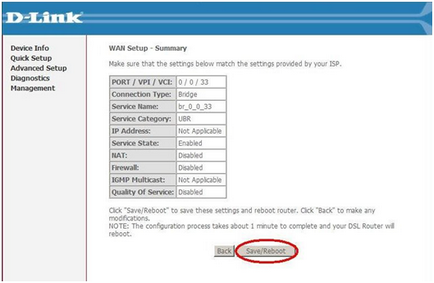
Останнє вікно налаштувань режиму «міст»
Так як всі значення встановлені за замовчуванням, то особливо перевіряти дані сенсу немає. Просто тиснемо кнопку «Save / Reboot», після чого роутер автоматично перезавантажиться.
Після перезавантаження з'явиться вікно, яке інформує користувача про успішну настрійкі.
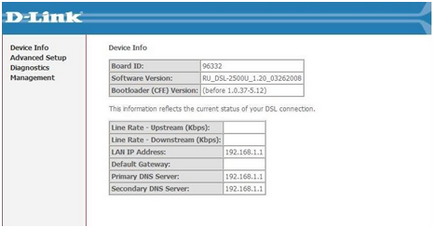
Робота роутера в режимі моста
Все, роутер dsl 2500u працює в режимі «моста», надаючи невеликої локальної мережі спільний вихід в Інтернет.